操作人員打開網站的時候經常會被提示安裝擴展程序,擴展程序也被稱為加載項目,加載項目過多的話操作人員打開網頁速度會變得非常緩慢,操作人員需要管理加載項目,將多余的下載項目關閉刪除掉,可以提升操作人員浏覽網頁的速度,很多用戶剛剛裝配了win10系統,新系統會占用較多的電腦空間,操作人員需要合理管理加載項目,將多余的加載項目完全去除掉,減少浏覽器占用空間。操作人員可以通過下面幾個步驟可以輕松管理浏覽器加載項目。
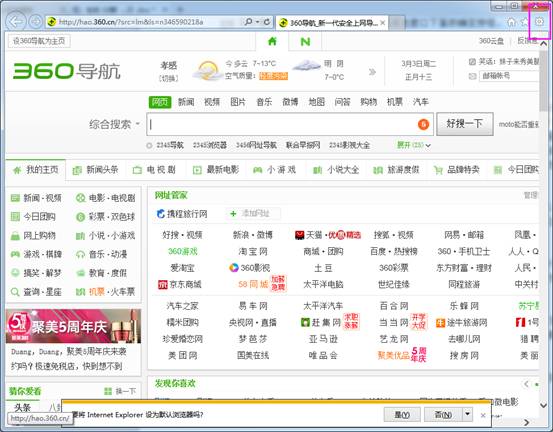
首先操作人員在桌面上雙擊IE浏覽器圖標,系統會自動出現IE浏覽器窗口,操作人員在窗口的右上角可以找到設置圖標,直接使用鼠標點擊浏覽器設置圖標,在隨後出現的選項中找到並點擊Internet選項。
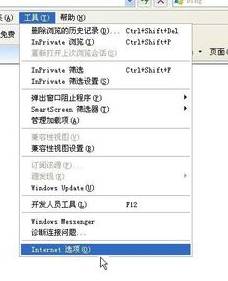
其次,系統會自動出現Internet選項窗口,操作人員在窗口中找到程序選項卡,使用鼠標點擊程序選項卡,可以成功進入到程序窗口,操作人員在窗口中找到並點擊管理加載項按鈕。
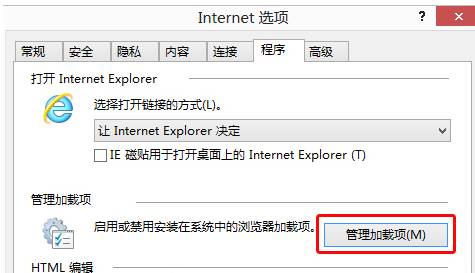
再次,系統會自動出現管理加載項窗口,操作人員在窗口中找到不需要的擴展程序或加速器,使用鼠標選中不需要的擴展程序或加速器,選中之後點擊窗口右下角的刪除按鈕,可以將沒有用的加載程序完全刪除掉。
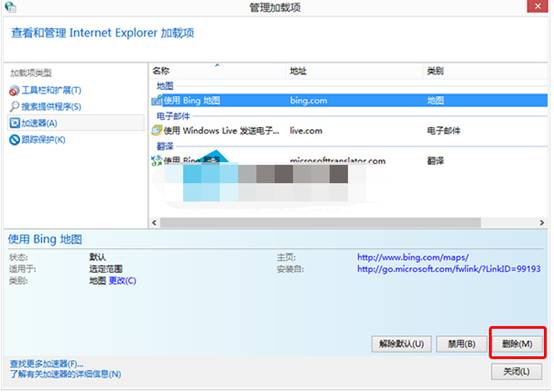
操作人員可以在win10系統上輕松管理浏覽器加載項目,可以將不用的加載項目完全去除掉,迅速提升浏覽器使用速度。